驱动更新 Win11摄像头驱动更新教程及注意事项全解析
- 问答
- 2025-08-14 05:26:45
- 4
驱动更新 🚀 Win11摄像头驱动更新教程及注意事项全解析
最新消息(2025年8月):微软近期推送了针对Windows 11的摄像头驱动更新补丁,修复了部分机型在视频通话或人脸识别时出现的画面模糊、帧率下降等问题,如果你最近发现摄像头表现不太稳定,不妨跟着这篇教程检查一下驱动是否需要更新!
为什么要更新摄像头驱动?
摄像头驱动就像摄像头的“说明书”,告诉系统如何正确调用硬件,如果驱动版本过旧或损坏,可能会导致:
- 画面卡顿、模糊、色彩异常
- 摄像头无法被识别(比如在Zoom、Teams或Windows Hello中检测不到)
- 兼容性问题(尤其在新版Win11更新后)
定期更新驱动不仅能修复已知Bug,还能提升摄像头的性能表现。
如何更新Win11摄像头驱动?
方法1:通过Windows Update自动更新
- 按下 Win + I 打开设置,进入 Windows 更新。
- 点击 检查更新,系统会自动扫描可用的驱动更新(包括摄像头驱动)。
- 如果有可选更新,展开 高级选项 > 可选更新,勾选相关驱动后安装。
- 重启电脑生效。
适用场景:适合大多数用户,简单无脑,但可能不是最新版驱动。
方法2:手动从设备管理器更新
- 右键开始菜单,选择 设备管理器。
- 展开 摄像头 或 图像设备,找到你的摄像头设备(Integrated Webcam”)。
- 右键选择 更新驱动程序 > 自动搜索驱动程序,让系统联网查找最新版本。
- 如果提示“已是最新”,但问题依旧,可以尝试 卸载设备(勾选删除驱动),然后重启电脑,系统会自动重装驱动。
适用场景:适用于摄像头异常但Windows Update未检测到更新的情况。

方法3:从厂商官网下载驱动
如果前两种方法无效,可能是系统推送的通用驱动不兼容你的硬件,这时需要:
- 确认摄像头型号(通过设备管理器查看硬件ID,或笔记本官网查询配置)。
- 前往电脑品牌官网(如戴尔、联想、华硕)或摄像头厂商(如罗技)的支持页面,下载对应Win11的最新驱动。
- 手动安装后重启。
适用场景:品牌机或外接摄像头用户,确保驱动针对性优化。
更新前后的注意事项
备份当前驱动(可选)
在设备管理器中右键摄像头 > 属性 > 驱动程序 > 回退驱动程序,可以退回旧版(但仅在上次更新后有效)。
关闭占用摄像头的应用
更新前确保没有软件(如微信、钉钉)正在使用摄像头,否则可能导致更新失败。

检查隐私设置
更新后如果摄像头仍无法使用,进入 设置 > 隐私和安全性 > 相机,确保“允许应用访问相机”已开启。
外接摄像头问题
如果是USB摄像头,尝试更换接口或重新插拔,部分老款摄像头可能需要兼容模式(右键驱动 > 更新 > 浏览本地驱动 > 选择旧版)。
常见问题解答
Q:更新后摄像头黑屏怎么办?
A:先尝试重启;无效则卸载驱动后重装,或检查硬件是否损坏。
Q:驱动更新会导致人脸识别失效吗?
A:少数情况下可能需要重新设置Windows Hello,但通常不会。

Q:如何确认驱动更新成功?
A:设备管理器中右键摄像头 > 属性,查看驱动程序日期和版本是否变化。
Win11的摄像头驱动更新并不复杂,优先用系统自动更新,异常时再手动干预,如果问题持续,可能是硬件故障,建议联系售后,希望这篇指南能帮你解决摄像头的小脾气! 🎥✨
(注:以上操作基于Windows 11 23H2版本,2025年8月信息参考。)
本文由 宿一凡 于2025-08-14发表在【云服务器提供商】,文中图片由(宿一凡)上传,本平台仅提供信息存储服务;作者观点、意见不代表本站立场,如有侵权,请联系我们删除;若有图片侵权,请您准备原始证明材料和公证书后联系我方删除!
本文链接:https://up.7tqx.com/wenda/610625.html
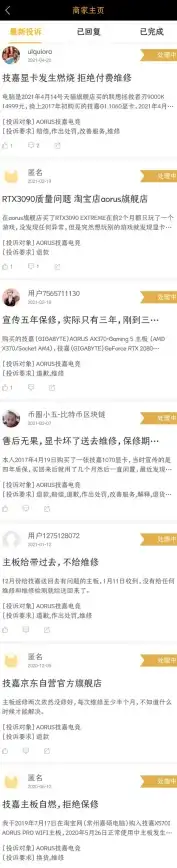

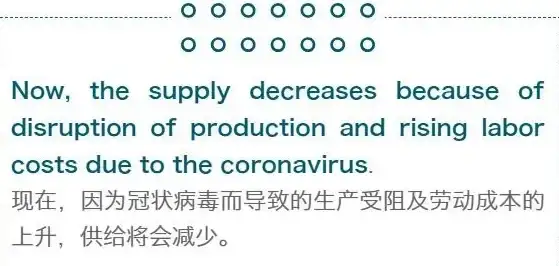
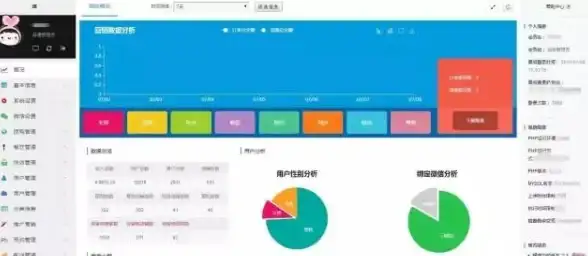


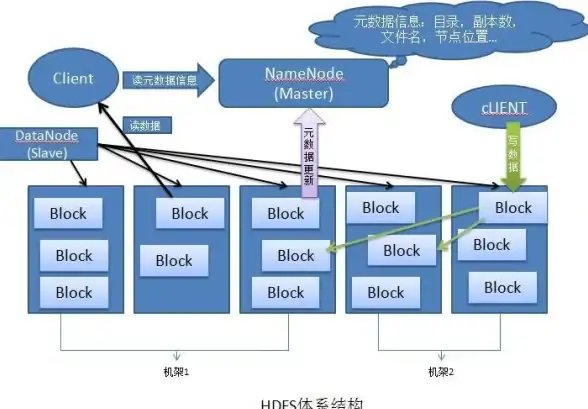

发表评论